
u启动u盘启动盘制作工具集成了GHOST系统备份/修复,磁盘分区,内存测试等系统重装和维护的功能,支持所有U盘、各种机型,适用于各种系统。
u启动u盘启动盘制作工具软件特色
1.全新智能U盘多分区
零技术基础,一盘两用,u启动实现系统修复盘与U盘共存
2.UEFI与MBR双启动完美结合
u启动u盘启动盘制作工具兼容所有电脑
3.与众不同,酷炫个性化设置
u启动diy功能,让我的U盘我做主,重塑自由,彰显与众不同
u启动u盘启动盘制作工具更新日志
1.更换新绿色小清新皮肤,让界面更清爽简单大方。
2.优化主程序代码,让软件打开速度更快、更稳定。
3.修正部分电脑与迅雷互相冲突的问题。
4.升级主程序版本为5.1新版。
5.修正制作启动u盘时百分比相差过大的问题,缩短制作时间。
u启动u盘启动盘制作工具使用方法步骤阅读
1.打开u启动u盘启动盘制作工具,u盘插入电脑点击开始制作。
2.请确认u盘中数据是否有进行备份,确认完后点击确定。
3.然后重启电脑,通过按F2,进入启动设置,选择USB。
4.按上下↑↓方向键选择,按下“回车键”。
5.用鼠标点击更多按钮旁边的按钮,选择的windows7_x86.iso。
6.点击确定(Y)按钮,准备开始安装系统。
7.继续点击“确定(Y)”按钮。
8.自动重启电脑后原版windows7系统正在部署安装的界面。
u启动u盘启动盘制作工具使用方法操作步骤
01 打开u启动u盘启动盘制作工具,把准备好u盘插入电脑usb接口并且等待软件对u盘进行识别,u启动采用的是智能模式,能够为u盘自动选择兼容性比较高的方式进行制作,直接点击“开始制作”即可。
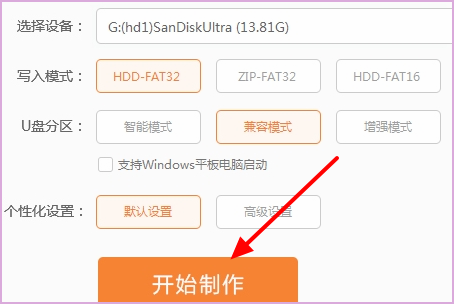
02 点击“开始制作”之后会弹出警告窗口提示会清除u盘上的所有数据且不可恢复,请确认u盘中数据是否有进行备份,确认完之后点击“确定”。
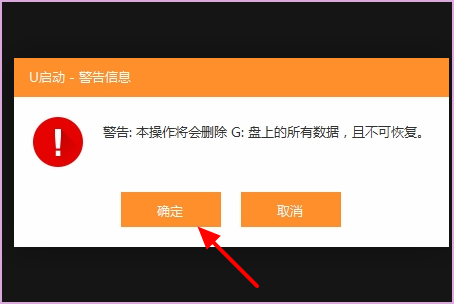
03 等待制作u盘启动需要一段时间,制作过程中请勿关闭软件,静候制作过程结束即可。然后重启电脑,通过按“F2”,进入启动设置,选择“USB”。

04 按上下↑↓方向键选择到“【02】 运行U启动Win2003PE增强版(推荐)”,然后按下“回车键”,将进入U启动Win2003PE系统。
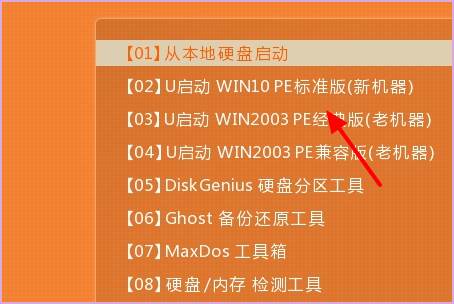
05 进入u启动Win2003PE系统后,运行“u启动PE一键装机”工具后,用鼠标点击更多按钮旁边的下拉按钮,选择的“windows7_x86.iso”。
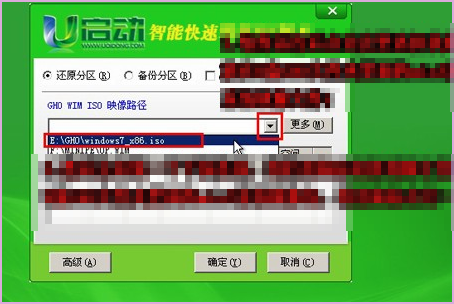
06 选择好以后,点击“确定(Y)”按钮,准备开始安装系统了。
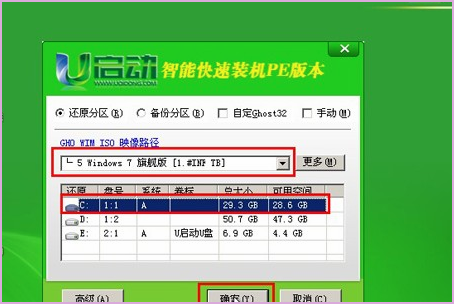
07 点击了“确定(Y)”按钮后会自动转换到另外个窗口,继续点击“确定(Y)”按钮。
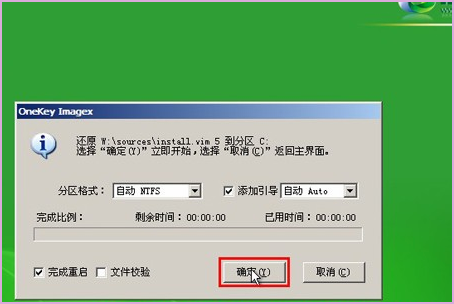
08 然后自动重启电脑后原版windows7系统正在部署安装的界面,把u盘拔出来,等待完成就可以了。
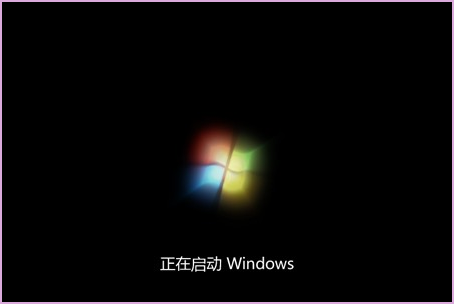
云骑士装机大师的操作非常的简单,适合电脑小白的使用,但是很多的用户即使下载安装好软件也不知道如何使用它来安装,那今天小编就来为大家详细的了解一下使用云骑士装机大师在线安装系统之家Ghost windows7系统的方法吧。
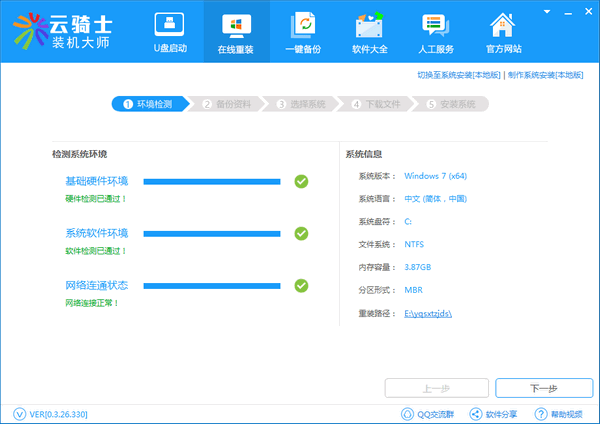
硬盘分区。我们使用电脑的时候需要将硬盘进行分区,至少将操作系统和非操作系统所处的硬盘分开,以免造成系统文件的误删以及对系统运行速度的造成影响。另外,Win10/Win8系统采用的是GBT分区方式,而Win7/WinXP系统采用的是MBR分区方式,重装系统前需要更改分区方式,以免造成失败。
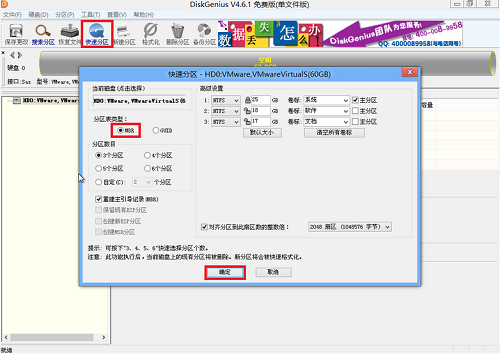
u盘启动盘制作工具相关版本推荐
u启动u盘启动盘制作工具相关问题
u启动u盘装系统如何快速分区?
1、将制作好的【u启动u盘启动盘】插入电脑接口,开机按快捷键进入主菜单界面,选择“【02】U启动WIN8 PE标准版(新机器)”。
2、进入到pe系统后,点击桌面左下角的“开始”菜单,在弹出的菜单中选择“硬盘分区-Bootice(分区、引导、BCD编辑、G4D编辑)”。
3、打开bootice工具后,在目标磁盘里选择我们需要格式化的硬盘,然后点击“分区管理”。
4、打开分区管理窗口后点击“重新分区”按钮。
5、在弹出的界面中,选择需要设置分区格式和分区大小,然后点击“确定”。
6、在弹出的警告窗口我们点击确定即可。
7、随后就可以看到硬盘分区完成了。
如何用u启动u盘启动盘制作工具来给电脑做系统?
1.用U启动U盘启动盘制作工具做一个启动U盘。
2.下载一个GHOST系统镜像,放到启动U盘中。
3.BIOS中设置从U盘启动。
4.进入u启动界面后选择放在U盘里的系统,安装路径为C盘。此时会出现一个进度窗口,走完后重启。
5.重启后取下U盘,接着就是机器自己自动安装了,只需要点“下一步”或“确定”,一直到安装完成。

u启动u盘启动盘制作工具下载的PC版本用着还凑合,不知道有没有手机版的,期待。
找了好多网站,还是云骑士上下载的u启动u盘启动盘制作工具下载靠谱,页面清爽,可以隐藏推送,不会妨碍正常办公
xia下载了仗号安全吗?
这个123的u启动u盘启动盘制作工具下载我发现还是有些历史遗留的小毛病,也不知道下次更新会不会改过来。
u启动u盘启动盘制作工具下载很不错,但是为啥360有时候会误报,好无语,信任就可以了
辣么好的软件没人用→_→等火占前排
已经下载安装成功了,这种国产软件大多都挺很好用的
我下了怎么用不了啊 求高手教教我
找了好多家网站,终于在这里找到u启动u盘启动盘制作工具下载了
下吧